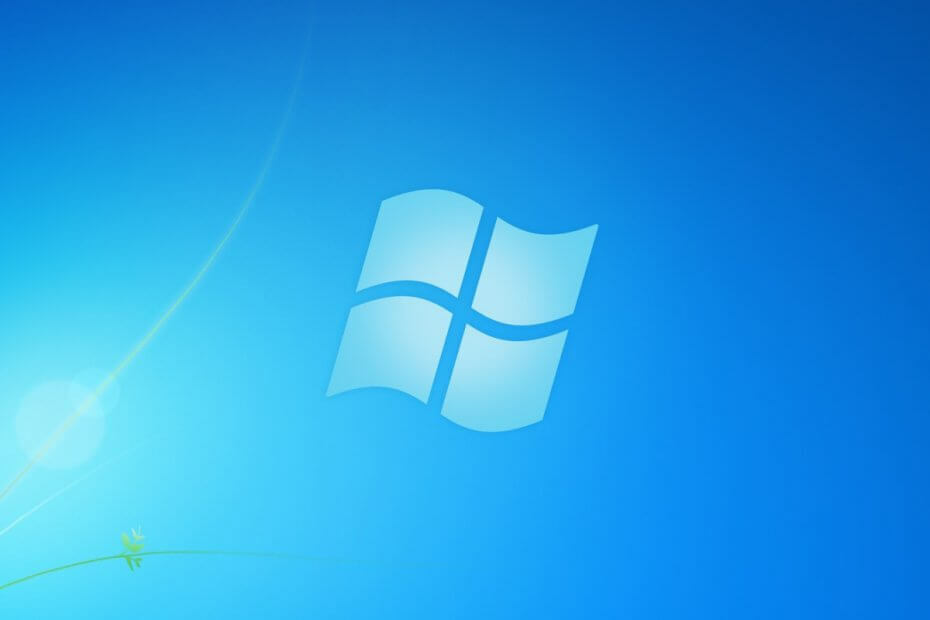Очигледно не бисмо желели да наша деца проводе превише времена испред рачунара. Нити бисмо желели да наши пријатељи користе наш лични рачунар неколико сати. Али, истовремено, било би им прилично тешко рећи да их користе одређено време на лицу. Ако се питате како се позабавити таквим проблемом, од сада се можете понашати паметно. Постоје методе помоћу којих можете поставити временска ограничења за наше системе. Када се постави таква граница. моћи ће да се пријаве и приступе систему само одређено време.
Ово се не односи само на нашу децу и пријатеље. Чак је и нама самима тешко да пратимо време док претражујемо наше системе. Зароните у чланак да бисте сазнали како да подесите временске оквире за које ваш систем може да се користи у одређеној сесији. Само неколико једноставних корака и све је готово. Прочитајте на!
Подесите временска ограничења за употребу у оперативном систему Виндовс 10 за одређеног корисника
КОРАК 1
- За покретање процеса контроле времена. мораћете да отворите командну линију. Ово се мора отворити у администраторском режиму. Да бисте то учинили, потражите је на траци за претрагу која се налази у доњем левом углу ваше радне површине. Десни клик на Командна линија и изаберите опцију Покрени као администратор.
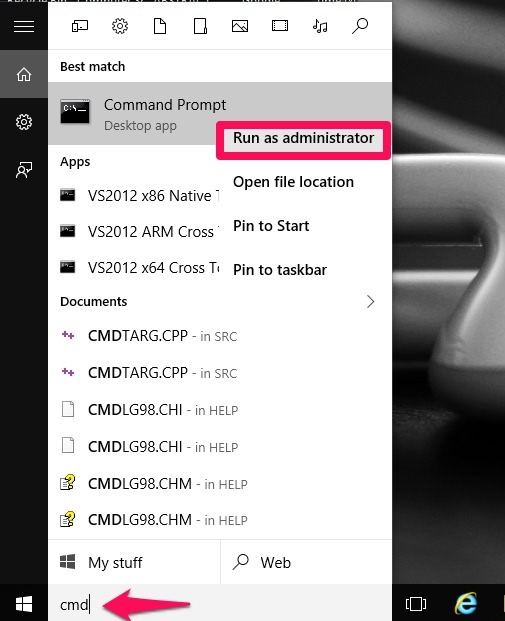
КОРАК 2
- Након што се отвори прозор, откуцајте доњу наредбу и притисните Ентер.
Корисничко име / времена мрежног корисника: М-Ж, 11: 00-20: 00; Су-Су, 10: 00-22: 00
Значење горње наредбе је да је од понедељка до петка дозвољено време пријаве између 11:00 и 20:00, а суботом и недељом време од 10:00 до 22:00. Можете прилагодити ваше прилагођене интервале пријаве у коду.
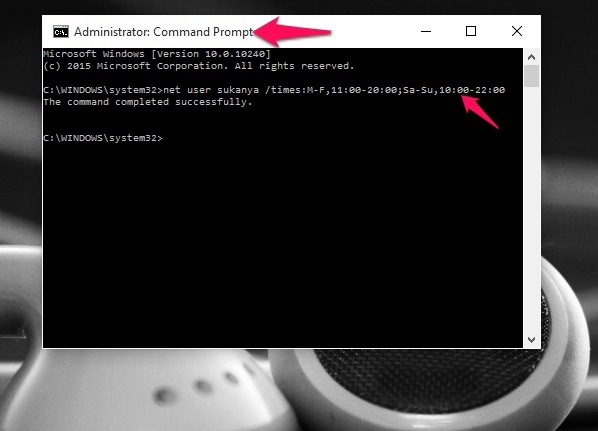
То значи, за кориснички рачун означен корисничким именом, од понедељка до петка, време је постављено од 11.00 до 20.00. А за суботу и недељу време је одређено од 10:00 до 22:00. Користио сам формат од 24 сата, јер су то подразумевана подешавања времена у мом систему. Можете променити подешавања времена у команди према својој погодности.
Замените корисничко име у горњој команди именом корисничког налога на који желите да поставите контролу.
КОРАК 3
Сада претпоставимо да више не морате да подешавате контролу времена. Мора постојати начин да ресетујете промене које сте претходно унели. Да видимо како се то ради.
- Отворите командну линију као што је горе поменуто и унесите доњу наредбу. Притисните тастер Ентер када завршите.
корисничко име / времена мрежног корисника: све
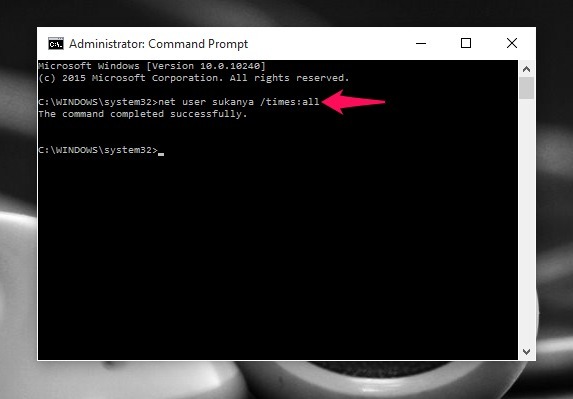
Ово ће омогућити приступ систему у сваком тренутку.
То је то. Сада извршите своју контролу како бисте пратили време када други приступају вашем систему. Надам се да вам је овај чланак био користан.